Hoe weet u of iemand uw nummer op Android heeft geblokkeerd?
Een van de vele voordelen van het gebruik van een smartphone is de mogelijkheid om nummers te blokkeren en ongewenste en vervelende bellers te verwijderen. Elke Android -smartphone heeft de mogelijkheid om oproepen van bepaalde nummers automatisch te weigeren. Het enige dat u hoeft te doen, is deze nummers aan de zwarte lijst(Blacklist) toe te voegen met behulp van de vooraf geïnstalleerde Telefoon(Phone) - app. Deze functie is vooral handig in de huidige tijd, aangezien het aantal telemarketeers en hun meedogenloze ongevraagde telefoontjes hoger is dan ooit.
Naast het beperken van verkoopgesprekken, kunt u ook de nummers blokkeren van bepaalde mensen waarmee u niet wilt praten. Dit kan een ex zijn, een vriend die een vijand is geworden, een vasthoudende stalker, nieuwsgierige buren of familieleden, enz.
Je hebt misschien vaak van deze functie geprofiteerd om uit ongemakkelijke situaties te komen. Het is echter zeker niet prettig om aan de ontvangende kant van de stok te zitten. Gelukkig zijn er manieren om erachter te komen. In dit artikel gaan we bespreken hoe u kunt weten of iemand uw nummer op Android heeft geblokkeerd .
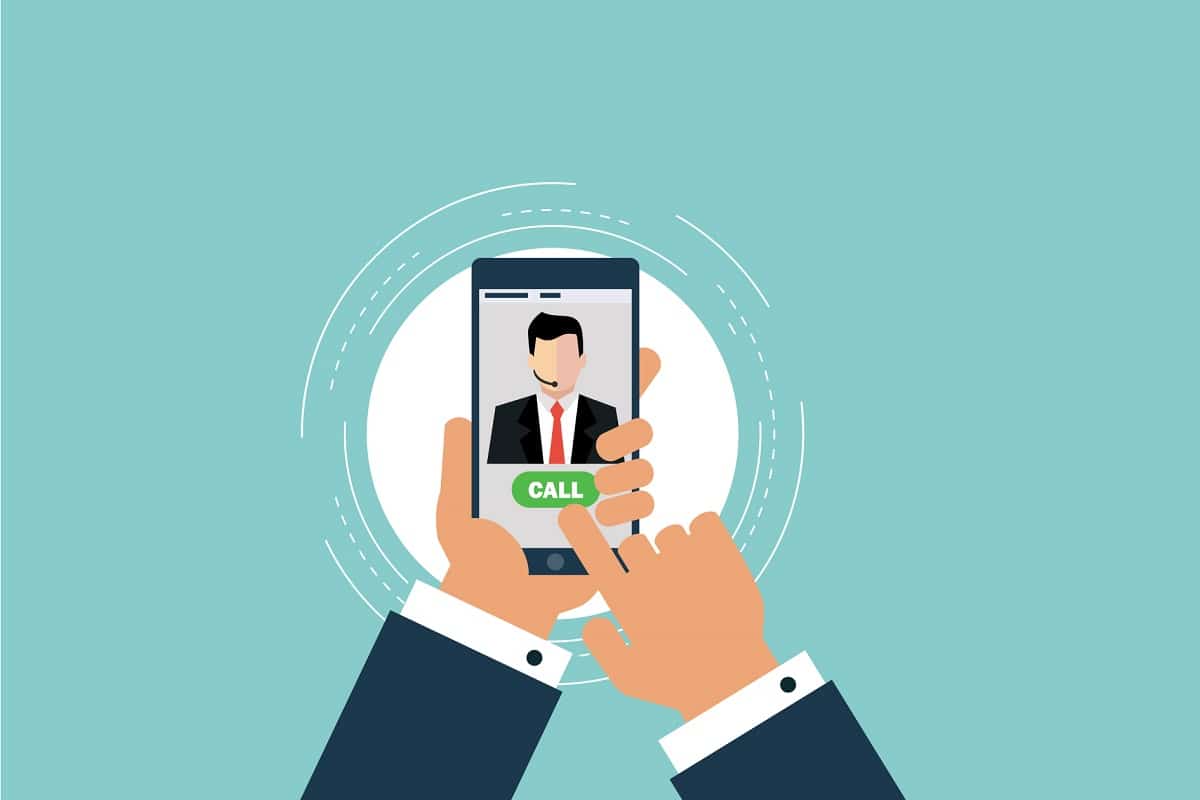
Hoe weet u of iemand uw nummer(Number) op Android heeft geblokkeerd?(Android)
Als je al geruime tijd geen telefoontjes of berichten van iemand ontvangt, is het normaal dat je je een beetje zorgen maakt. Mogelijk wacht u op een terugbelverzoek of een antwoord op uw berichten, maar ze reageren nooit. Nu kan het te wijten zijn aan echte redenen dat ze bezig waren, niet op het station waren of geen goede netwerkdekking hadden om oproepen en berichten te verzenden of ontvangen.
Een andere ontmoedigende verklaring is echter dat he/she might have blocked your number on Android . Ze kunnen dit per ongeluk hebben gedaan of ze proberen gewoon de confrontatie te vermijden. Nou, het is tijd om erachter te komen. Laten we dus zonder verdere vertraging eens kijken hoe u kunt weten of iemand uw nummer op Android heeft geblokkeerd.(how to know if someone blocked your number on Android.)
1. Probeer ze te bellen(1. Try Calling Them)
Het eerste dat u moet doen, is proberen ze te bellen. Als de telefoon gaat en ze nemen op, dan is het probleem opgelost. Je kunt gewoon doorgaan met waar je met ze over wilt praten. Als ze echter niet opnemen of de oproep rechtstreeks naar de voicemail gaat, is er reden tot zorg.
Terwijl u iemand belt die u mogelijk heeft geblokkeerd, moet u op een paar dingen letten. Controleer of de telefoon overgaat of direct naar de voicemail gaat. Als het overgaat, let dan op hoeveel keer overgaan voordat het wordt afgezet of naar de voicemail wordt geleid. Probeer ze gedurende de dag meerdere keren te bellen en kijk of hetzelfde patroon zich herhaalt. Soms, wanneer de telefoon is uitgeschakeld, gaat de oproep rechtstreeks naar de voicemail. Trek dus geen overhaaste conclusies na de allereerste poging. Als je oproep steeds wordt afgebroken zonder over te gaan of elke keer rechtstreeks naar de voicemail gaat, kan het zijn dat je nummer is geblokkeerd.
2. Verberg uw beller-ID of gebruik een ander nummer(2. Hide your Caller ID or use a Different Number)
Bij sommige mobiele providers kunt u uw beller-ID(caller ID) verbergen . Als je wilt weten of iemand je nummer op Android heeft geblokkeerd, kun je proberen ze te bellen nadat je je beller-ID hebt verborgen. Op deze manier verschijnt je nummer niet op hun scherm en als ze het opnemen, heb je een ongemakkelijk gesprek (aangezien ze het gesprek niet meteen daarna verbreken). Volg de onderstaande stappen om uw beller-ID(Caller ID) te verbergen .
1. Open eerst de app Telefoon(Phone app) op uw apparaat.
2. Tik nu op het menu met drie stippen(three-dot menu) in de rechterbovenhoek en selecteer Instellingen(Settings) in het vervolgkeuzemenu.
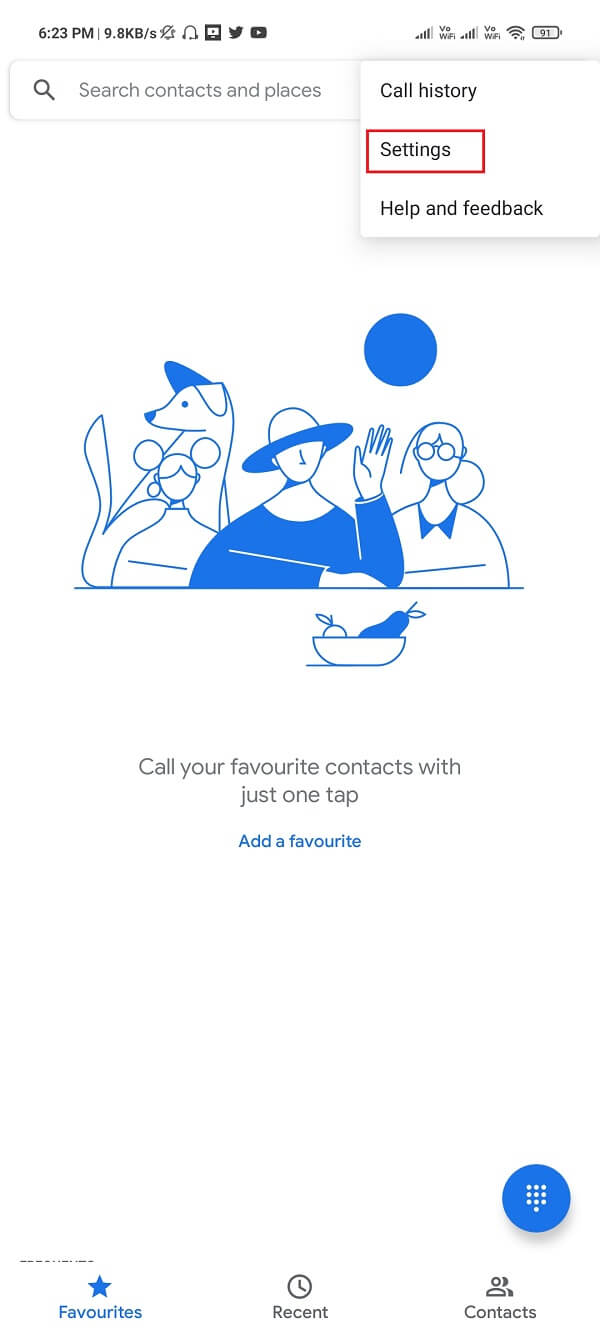
3. Tik daarna op de( the Calling accounts) optie Belaccounts. Tik nu op de optie Geavanceerde instellingen(Advanced settings) of Meer instellingen(More settings) .

4. Hier vindt u de optie Beller-ID( Caller ID) . Tik erop.(Tap on it.)

5. Selecteer in het pop-upmenu de optie Nummer verbergen(Hide number) .
6. Dat is het. Verlaat nu de instellingen en probeer ze opnieuw te bellen.
Als ze deze keer de telefoon opnemen of in ieder geval langer overgaan dan eerder voordat ze naar de voicemail gaan, betekent dit dat je nummer is geblokkeerd.(If they pick up the phone this time or at least it rings longer than earlier before going to voicemail, it means that your number has been blocked.)
Een andere manier om erachter te komen of iemand uw nummer op Android heeft geblokkeerd, is door ze vanaf een ander nummer te bellen. Zoals eerder vermeld, kan uw oproep rechtstreeks naar de voicemail gaan als hun telefoon is uitgeschakeld of leeg is. Als u ze belt vanaf een ander onbekend nummer en de oproep gaat door, dan betekent dit dat uw nummer is geblokkeerd.
Lees ook: (Also Read:) Hoe een telefoonnummer op Android te deblokkeren(How to Unblock a Phone Number on Android)
3. Gebruik WhatsApp om te dubbelchecken(3. Use WhatsApp to Double-Check)
Aangezien je een Android -apparaat gebruikt, zou het niet eerlijk zijn om WhatsApp , de populairste Android - app, een kans te geven. WhatsApp is een van de meest populaire apps voor internetberichten en het kan je helpen als je wilt weten of iemand je nummer op Android heeft geblokkeerd .
Het enige dat u hoeft te doen, is ze een sms sturen via WhatsApp .
1. Als het wordt afgeleverd ( aangegeven door een dubbel vinkje(indicated by a double tick) ) dan is je nummer niet geblokkeerd.
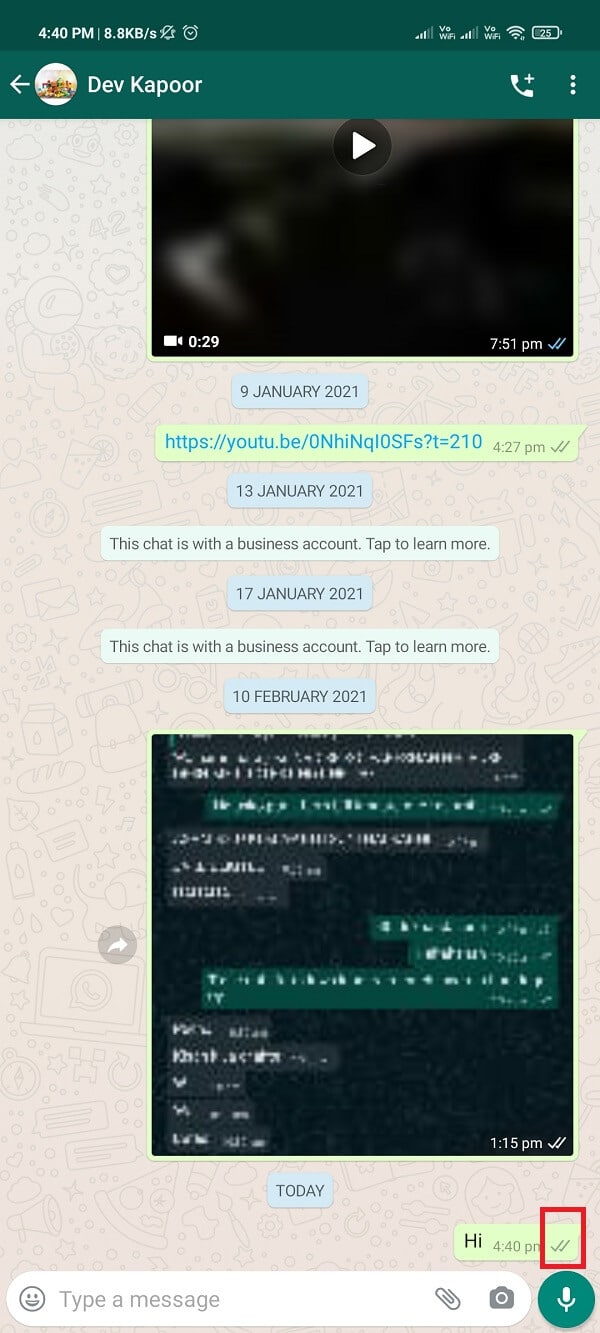
2. Als u een enkel vinkje(single tick) ziet , betekent dit dat het bericht niet is afgeleverd(message was not delivered) . Nu moet u enige tijd wachten omdat het bericht mogelijk niet is afgeleverd omdat de andere persoon offline is of geen netwerkdekking heeft.

Als het echter dagenlang op een enkel vinkje blijft hangen, betekent dit helaas slecht nieuws.( if it remains stuck at a single tick for days then unfortunately it means bad news.)
4. Probeer enkele andere sociale-mediaplatforms(4. Try Some Other Social Media Platforms)
Gelukkig is dit het tijdperk van sociale media en zijn er meerdere platforms waarmee mensen verbinding kunnen maken en met elkaar kunnen praten. Dit betekent dat er nog steeds manieren zijn om iemand te bereiken, zelfs als je nummer is geblokkeerd.
Je kunt proberen ze een bericht te sturen via een andere app of platform zoals Facebook, Instagram, Snapchat, Telegram, enz.(Facebook, Instagram, Snapchat, Telegram, etc.) Als je iets ouderwets wilt proberen, kun je ze zelfs een e-mail sturen. Als u echter nog steeds geen antwoord krijgt, is het waarschijnlijk tijd om verder te gaan. Het is vrij duidelijk dat ze niet willen communiceren en ze hebben je nummer zeker niet per ongeluk geblokkeerd. Het is ontmoedigend, maar je hoeft je tenminste geen zorgen meer te maken over hoe je kunt weten of iemand je nummer op Android heeft geblokkeerd.(how to know if someone blocked your number on Android.)
5. Verwijder het contact en voeg het opnieuw toe(5. Delete the Contact and add it again)
Als de andere methoden niet overtuigend waren en je je nog steeds afvraagt hoe je kunt weten of iemand je nummer op Android heeft geblokkeerd, dan kun je dit uitproberen. Houd er rekening mee dat deze methode alleen op sommige apparaten werkt, maar toch is het het proberen waard.
Het enige dat u hoeft te doen, is het contact verwijderen van de persoon die u mogelijk heeft geblokkeerd en het vervolgens opnieuw toevoegen als een nieuw contact. Op sommige apparaten worden de verwijderde contacten weergegeven als voorgestelde contacten wanneer u ernaar zoekt. Als dat gebeurt, betekent dit dat uw nummer niet is geblokkeerd. U kunt de onderstaande stappen volgen om het zelf te proberen.
1. Het eerste dat u hoeft te doen, is de app Contacts/Phone
2. Zoek nu naar het contact(search for the contact) dat u mogelijk heeft geblokkeerd. Verwijder(delete the contact) daarna het contact van je telefoon.

3. Ga nu terug naar het gedeelte Alle contacten(All contacts) en tik op op de zoekbalk(Search bar) . Voer hier de naam(enter the name) in van het contact dat u zojuist hebt verwijderd.
4. Als het nummer in het zoekresultaat wordt weergegeven als Voorgesteld(Suggested) contact, betekent dit dat de andere persoon uw nummer niet heeft geblokkeerd.(it means that the other person has not blocked your number.)
5. Als dit echter niet het geval is, lijkt het alsof je de harde realiteit moet accepteren.( if it does not then it seems like you need to accept the harsh reality.)
Aanbevolen:(Recommended:)
- Hoe u uzelf kunt deblokkeren op WhatsApp wanneer u bent geblokkeerd(How to Unblock Yourself on WhatsApp When Blocked)
- Hoe weet je of iemand je heeft geblokkeerd op Snapchat(How to Know If Someone Has Blocked You on Snapchat)
- Fix Google Assistent werkt niet op Android(Fix Google Assistant Not Working on Android)
- Hoe u WiFi kunt stoppen Automatisch inschakelen op Android(How to Stop WiFi Turn On Automatically on Android)
We hopen dat deze gids nuttig was en dat je kon weten of iemand je nummer op Android heeft geblokkeerd(know if someone Blocked your Number on Android) . Het is geen goed gevoel als je je afvraagt hoe je kunt weten of iemand je nummer op Android heeft geblokkeerd .
Daarom raden we je aan om deze methoden te proberen en te gebruiken om wat afsluiting te krijgen. Hoewel er geen definitieve manieren zijn om te bevestigen of iemand uw nummer heeft geblokkeerd, maar deze methoden zijn de beste alternatieven. Mocht het uiteindelijk toch blijken dat je geblokkeerd bent, dan raden we je aan om het te laten gaan. Het is het beste om hier niet verder op in te gaan, omdat dit tot negatieve gevolgen kan leiden. Als je een gemeenschappelijke vriend hebt, kun je hem/haar vragen om een boodschap over te brengen, maar afgezien daarvan raden we je aan niets anders te doen en proberen verder te gaan.
Related posts
Hoe je iemands verjaardag kunt achterhalen op Snapchat
Hoe een telefoonnummer op Android te deblokkeren
Hoe u uw eigen telefoonnummer kunt vinden op Android
Hoe u uw telefoonnummer op beller-ID op Android kunt verbergen
WhatsApp gebruiken zonder telefoonnummer
GPS-locatie vervalsen op Android
Hoe een Micro-SD-kaart op de Galaxy S6 aan te sluiten?
Hoe langzaam opladen op Android te repareren (6 eenvoudige oplossingen)
Android vast in een reboot-lus? 6 manieren om het te repareren!
Iemand citeren op Discord (4 eenvoudige manieren)
Geluid uitschakelen in Chrome (Android)
Wijzig uw naam, telefoonnummer en andere informatie in Google-account
3 manieren om apps op Android te verbergen zonder root
Hoe Roadrunner Email voor Android in te stellen (stappen om te configureren)
Hoe Instagram te repareren blijft crashen (2022)
Hoe bestanden en apps op Android te verbergen
Hoe irritante YouTube-advertenties met één klik te blokkeren
Hoe te controleren of uw telefoon 4G Volte ondersteunt?
3 manieren om telefoonnummer van Instagram te verwijderen
Hoe neem je een pauze van iemand op Facebook
